À medida que nos esforçamos continuamente por melhorar e unificar os nossos serviços, o conector do SharePoint News será descontinuador a 22 de julho de 2024.
A partir de 22 de julho de 2024, vamos parar a criação de novos conectores do SharePoint News no Microsoft Teams. Em seguida, os conectores existentes do SharePoint News serão descontinuados e os utilizadores deixarão de receber novas notificações pós-notificações através deste conector a partir de 26 de agosto de 2024.
Este artigo fornece uma descrição geral da linha cronológica de preterição, do impacto nos clientes e das soluções alternativas.
Linhas cronológicas
|
Data |
Ação |
|---|---|
|
22 de julho de 2024 |
A criação de novos conectores do SharePoint News deixará de ser possível. |
|
26 de agosto de 2024 |
Os conectores existentes do SharePoint News serão descontinuados e os utilizadores deixarão de receber novas notificações pós-notificações. |
Impacto para os Clientes
A partir de 26 de agosto de 2024, os utilizadores não poderão receber notificações de notícias do site SharePoint no Teams através do conector do SharePoint News. Esta alteração ocorrerá automaticamente pela data especificada e não é necessária nenhuma ação de administrador. No entanto, é importante notificar os seus utilizadores sobre esta alteração e atualizar qualquer documentação relevante.
Como identificar se tem um Conector de Notícias do SharePoint configurado
-
No Teams, navegue para um canal de Equipa.
-
Selecione Mais opções de canal (...) e selecione Gerir canal.
-
Na secção Conectores , selecione Editar.
-
Selecione Configurado. Se o SharePoint News Connector estiver configurado, será apresentado na lista.
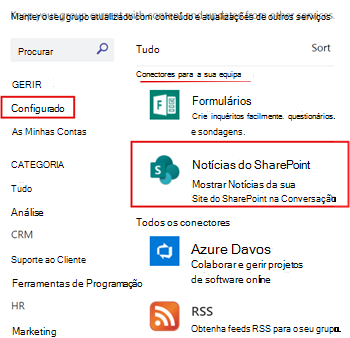
Soluções Alternativas
Para continuar a receber notificações de notícias do site SharePoint no canal do Microsoft Teams, considere as seguintes soluções alternativas:
Notificações de Ligações Viva (recomendado se já tiver Ligações Viva configuradas e ativadas na sua organização)
A aplicação Ligações Viva fornece notificações de Notícias através do Microsoft Teams e liga os utilizadores à aplicação Viva Connections através da notificação. Saiba mais sobre as Notificações de notícias do Viva Connections.
Viva Amplify (Recomendado se já tiver o Viva Amplify configurado e ativado na sua organização)
A Viva Amplify reúne processos de comunicação internos numa única ferramenta. Pode criar conteúdos uma vez e, em seguida, publicar a sua mensagem através do SharePoint, e-mail, Microsoft Teams e, em breve, Viva Engage
Crie o seu próprio Fluxo de Trabalho no Teams (recomendado se não tiver Ligações Viva ou Viva Amplify na sua organização). Siga as instruções abaixo para saber como:
-
Instale a aplicação Fluxos de Trabalho no Teams.
-
No painel esquerdo do Teams, selecione Aplicações e, em seguida, selecione Fluxos de trabalho.
-
Selecione o separador Criar e, em seguida, selecione Criar do zero no canto superior direito.
-
No novo fluxo em branco, comece por configurar a ação do acionador. Procure SharePoint. Em seguida, escolha o acionador Quando um ficheiro é criado ou modificado (apenas propriedades).
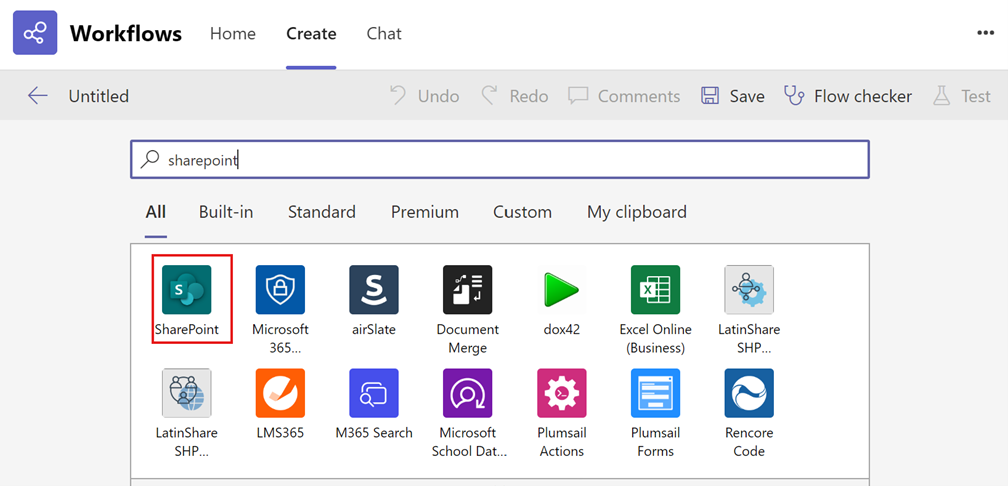
-
Em seguida, selecione um Endereço do Site. No campo Nome da Biblioteca , selecione Introduzir Valor Personalizado e escreva manualmente "Páginas do Site". Quando terminar, selecione Novo Passo.
-
Utilize o controlo Condição e selecione o Estado Promovido. Defina o Estado Promovido igual a "2", que são os metadados de New Post publicados.
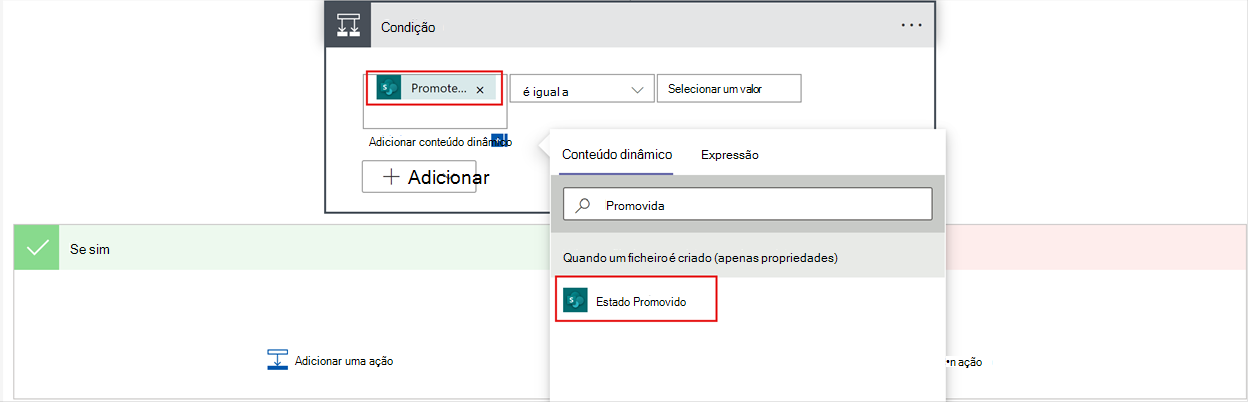
-
Depois de definir a condição para o acionador, irá configurar a ação para Sim. Procure e selecione Microsoft Teams, selecione Ações e selecione Publicar mensagem num chat ou canal.
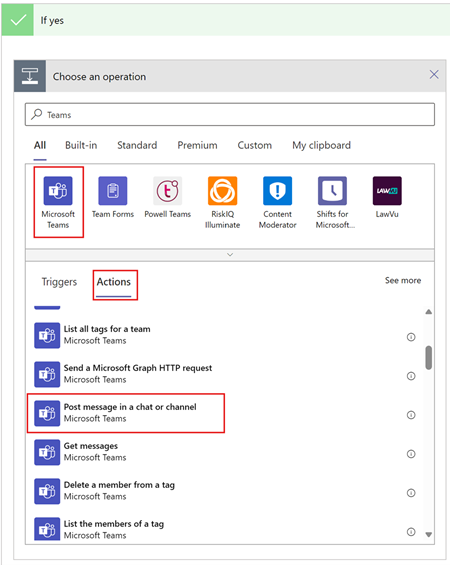
-
Configure a mensagem a ser enviada para a equipa e o canal que pretende. Pode optar por publicar a mensagem como um bot de fluxo ou como utilizador.
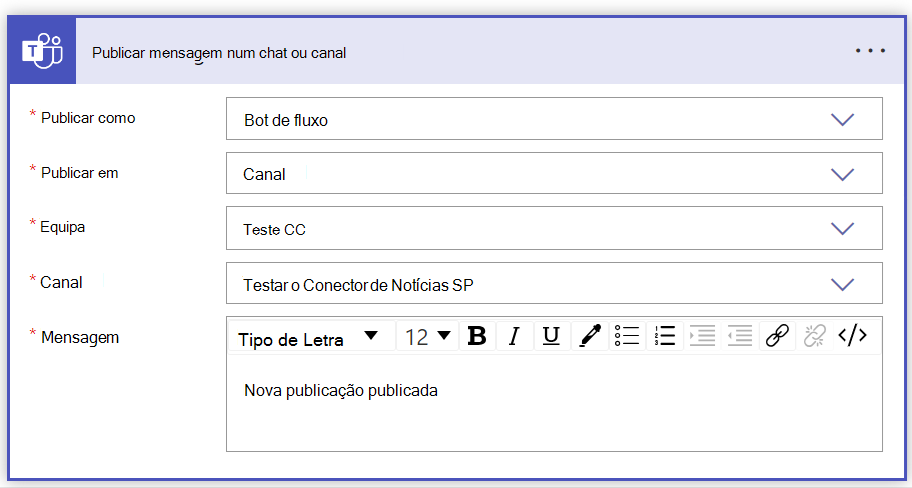
-
Guarde o Fluxo de Trabalho.
Itens de Ação para Administradores
Embora não seja necessária nenhuma ação de administrador para implementar a preterição, deve:
-
Notifique os seus utilizadores sobre as alterações futuras.
-
Atualize qualquer documentação interna relevante para refletir estas alterações.
-
Partilhe as soluções alternativas com os seus utilizadores para garantir uma transição suave.










